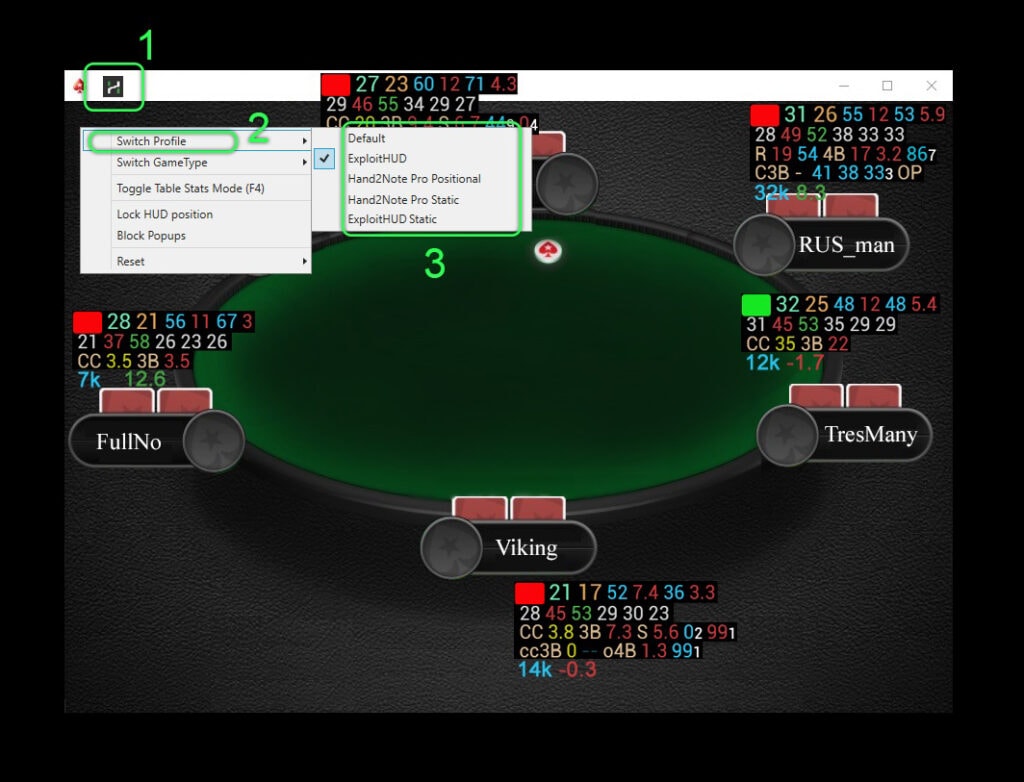Para o Hand2Note, existem muitos pacotes estatísticos criados pelos próprios jogadores, assim como por desenvolvedores profissionais. Eles diferem em estatísticas, ergonomia, disciplinas-alvo e objetivos. Vão desde um foco na prática nas mesas até estudos analíticos aprofundados das tendências do jogo.
Para encontrar o pacote certo para você ou para se familiarizar com uma ampla variedade de pacotes, você pode visitar a POKER HUD STORE.
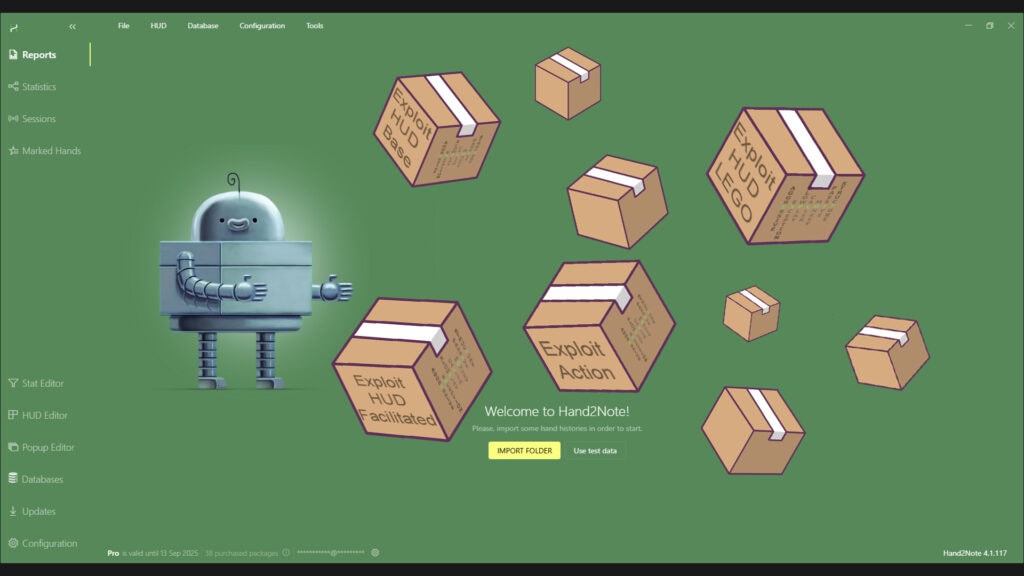
Para instalar um pacote de estatísticas de terceiros, você precisará de:
- aplicativo Hand2Note instalado com uma assinatura ativa;
- arquivo de instalação do pacote fornecido pelo desenvolvedor (com extensão de arquivo: “.h2npackage”).
Antes da instalação, certifique-se de que o desenvolvedor do pacote vinculou a licença do pacote à sua conta Hand2Note. Para isso, preste atenção na parte inferior da janela do programa, onde é mostrado o número de pacotes vinculados à sua conta (1). Ao passar o mouse sobre o ícone de ponto de exclamação em um círculo (2), a lista de todas as vinculações ativas à sua conta pessoal (por exemplo: “Exploit_HUD_Base_full”) (3) aparecerá.
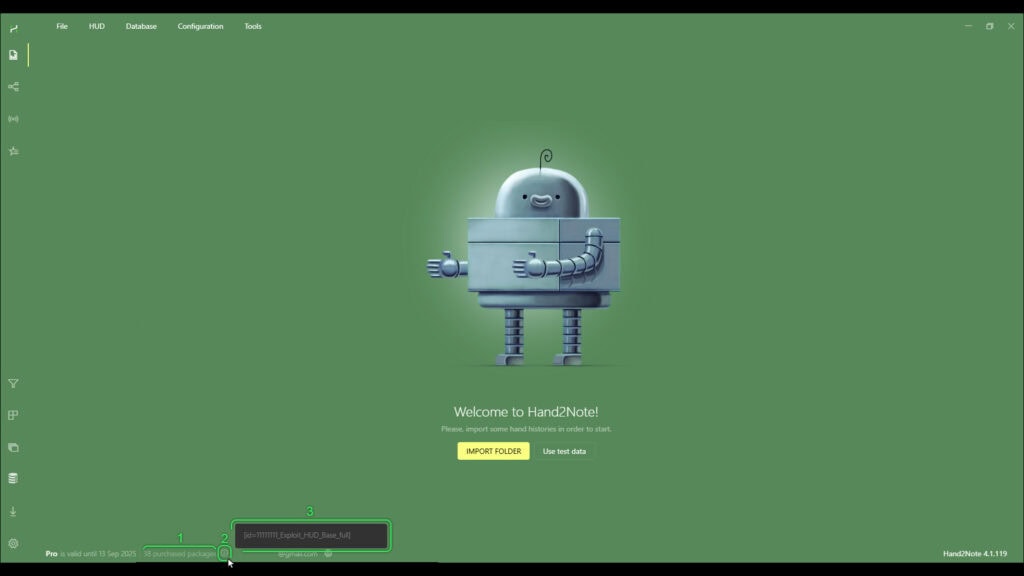
Para instalar um pacote no Hand2Note, encontre “Configuration” (1) na parte superior do programa e clique nele. Na lista suspensa, selecione “Import Package…” (2). Na janela de busca que se abre, especifique o arquivo de instalação do pacote de estatísticas (3) e clique no botão “Open” (4) para começar a carregar o pacote no Hand2Note. Após a conclusão da instalação, a janela “Restart is required” aparecerá; selecione “RESTART HAND2NOTE” (5) para aplicar todas as mudanças.
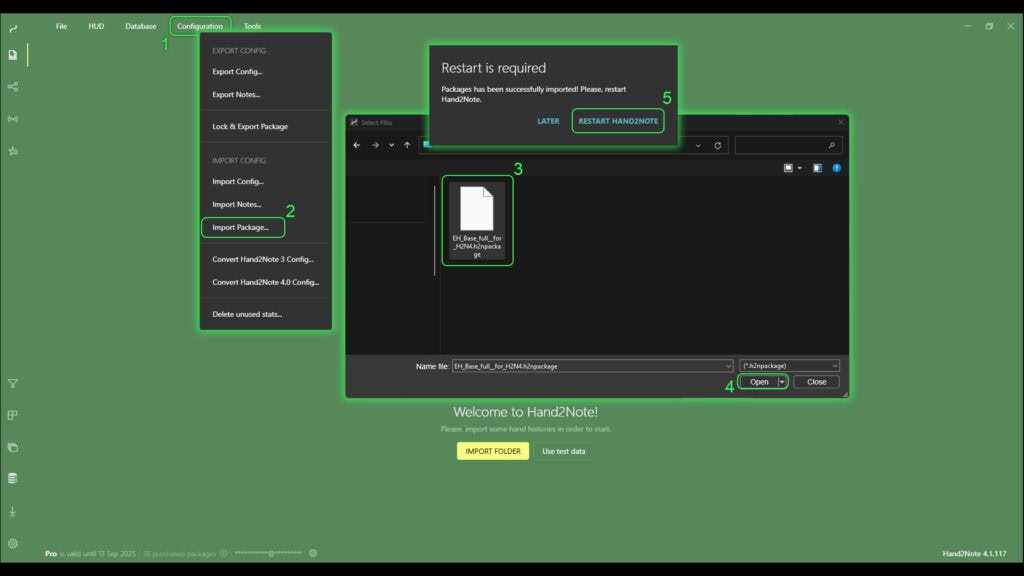
Em alguns casos, os desenvolvedores fornecem um arquivo de instalação do pacote de estatísticas com a extensão “.h2nconfig”. Para instalá-lo, na ordem mencionada acima, você precisa selecionar “Import Config…” na lista suspensa em vez de “Import Package…”. O restante do procedimento permanece o mesmo.
Caso o HUD recém-instalado não apareça na mesa, você precisa trocar seu perfil de HUD atual. Para fazer isso, encontre o pequeno logotipo do Hand2Note (1) na mesa e clique com o botão direito nele. Na lista suspensa, passe o mouse sobre “Switch Profile” (2), e na segunda lista suspensa (3) selecione o perfil necessário.